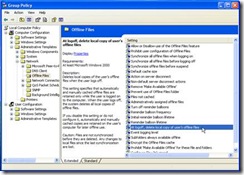Ketika kita sedang mengisi formulir di internet, orang lain bisa saja masuk dan mandapatkan informasi apa saja yang kita ketik di formulir tersebut. Jika yang kita ketik informasi username dan password internet banking, tentu saja ini sangat berbahaya. Jika kita mengunakan browser Internet Explorer, ada cara untuk mencegah hal tersebut.
Caranya:
- Tekan Windows key + R, lalu ketik regedit. Tekan Enter.
- HKEY_LOCAL_USER > SOFTWARE > Policies > Microsoft > Windows > CurrentVersion > Internet Settings.
- Buat DWORD WarnOnPostRedirect, lalu ubah nilainya menjadi 1. Klik OK.
- Tutup Registry Editor lalu Restart komputer.

















![Social Media Marketing: Facebook dan Instagram [edisi bundling]](https://blogger.googleusercontent.com/img/b/R29vZ2xl/AVvXsEh_6sc5Kd-GwaY4IuUVBe7vHZnhyphenhyphen56oQ_VlWK52nStY1Jy2lFdc-ycrHVdkl1CUKxoT-p35rPbsTK49Nt19rmRAAtEW5Azh0EcpQXWichrrQ4cqlhWA9lnGrezGjBLcnfMaFmZlD1qxFWg/s320/social-media-marketing.jpg)
![WebMaster: WordPress dan Prestashop [edisi bundling]](https://blogger.googleusercontent.com/img/b/R29vZ2xl/AVvXsEj85mlRGUL32GrcyX8totCj_JCzEwCZoCwm_3EVncYAxNm8L2reQMHzV0ODS6CFBGgzARtzYsRxtmAaxhAqsCdmbjbCVvSnrYEgDxrtIR5S3TPuXau5tkppJDCFnlqALlOFwzgZN09oj1s/s320/webmaster.jpg)